Así son las nuevas funciones de Mozilla Firefox
Miguel Morales
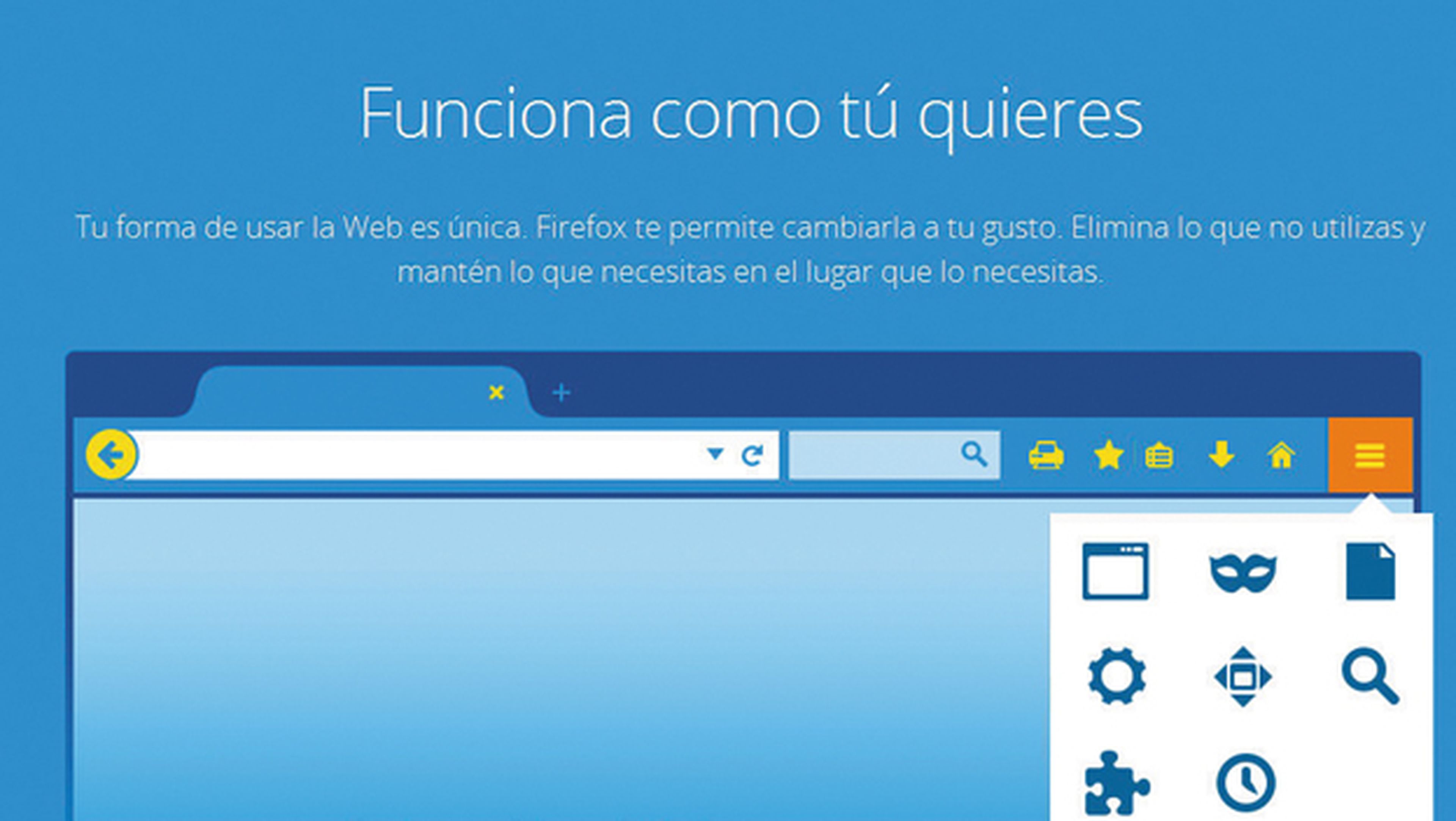
Mozilla le ha dado un cambio general a su buque insignia con la nueva versión. Durante tres años sólo ha habido pequeñas modificaciones, pero ahora, por fin, llega un navegador con una nueva interfaz y una serie de funciones renovadas.
Pero, ¿qué es lo que ha cambiado? ¿Cómo se manejan las nuevas herramientas? ¿Y cómo es, en general, esta nueva aplicación? En las siguientes páginas te respondemos a todas estas preguntas sobre Firefox.
Nuevo aspecto y nuevas funciones
Entonces, ¿qué es lo que ha cambiado? Lo que más destaca es el diseño ‘Australis’ con sus pestañas redondeadas. Todo tiene un aspecto más fresco y moderno.
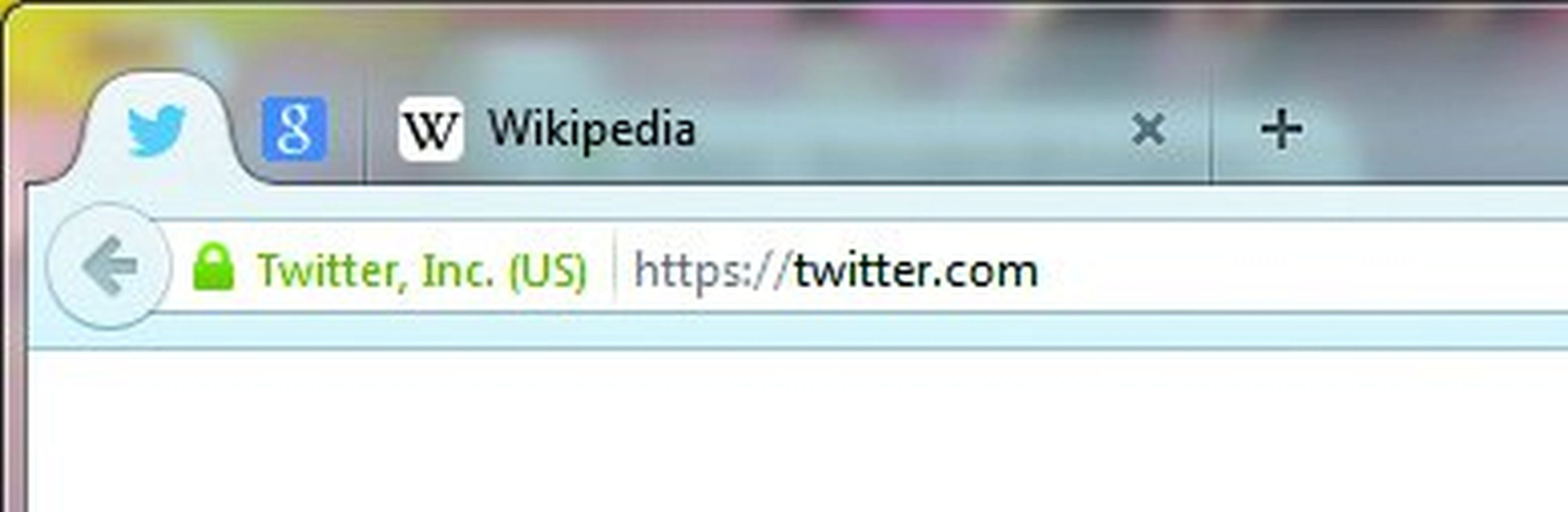
El nuevo menú de acceso a las funciones básicas y la configuración, muestra el icono de tres líneas común en tablets que, ahora, se encuentra a la derecha de la casilla de direcciones. Además, Mozilla por fin ha reunido los iconos que sirven para guardar y mostrar los marcadores. Y, tanto los menús como la barra de iconos, ahora se pueden personalizar con gran facilidad.
Rápido y seguro
Su nuevo aspecto es, naturalmente, cuestión de gustos, pero lo importante es el funcionamiento del navegador en su totalidad. Aquí nuestra prueba dio un claro resultado: la actualización es más rápida, tiene una visualización excelente y alcanzó una nota de 8,22. La versión anterior sólo llegó hasta el 5,72.
Por otro lado, Firefox te ofrece una mejor protección frente a los ataques de phishing y ofrece seguridad para datos personales. Esto lo demostró la prueba ‘Real World Protection Test’ que la redacción llevó a cabo con el especialista en Virus AV Comparatives. Pero la protección frente a páginas y descargas infectadas no es suficiente, seguirás necesitando un antivirus.
Así se usan los nuevos marcadores
La estrella de los marcadores ya no aparece en la casilla de direcciones, sino a lado de la de búsquedas. Si pulsas sobre ella, la estrella se vuelve azul y ‘salta’ sobre el icono de la derecha para indicar que esa página se acaba de agregar como marcador. Usa el segundo icono para verlos todos. Además, para organizar tus favoritos pulsa de nuevo la estrella y elige entre las categorías de marcadores.
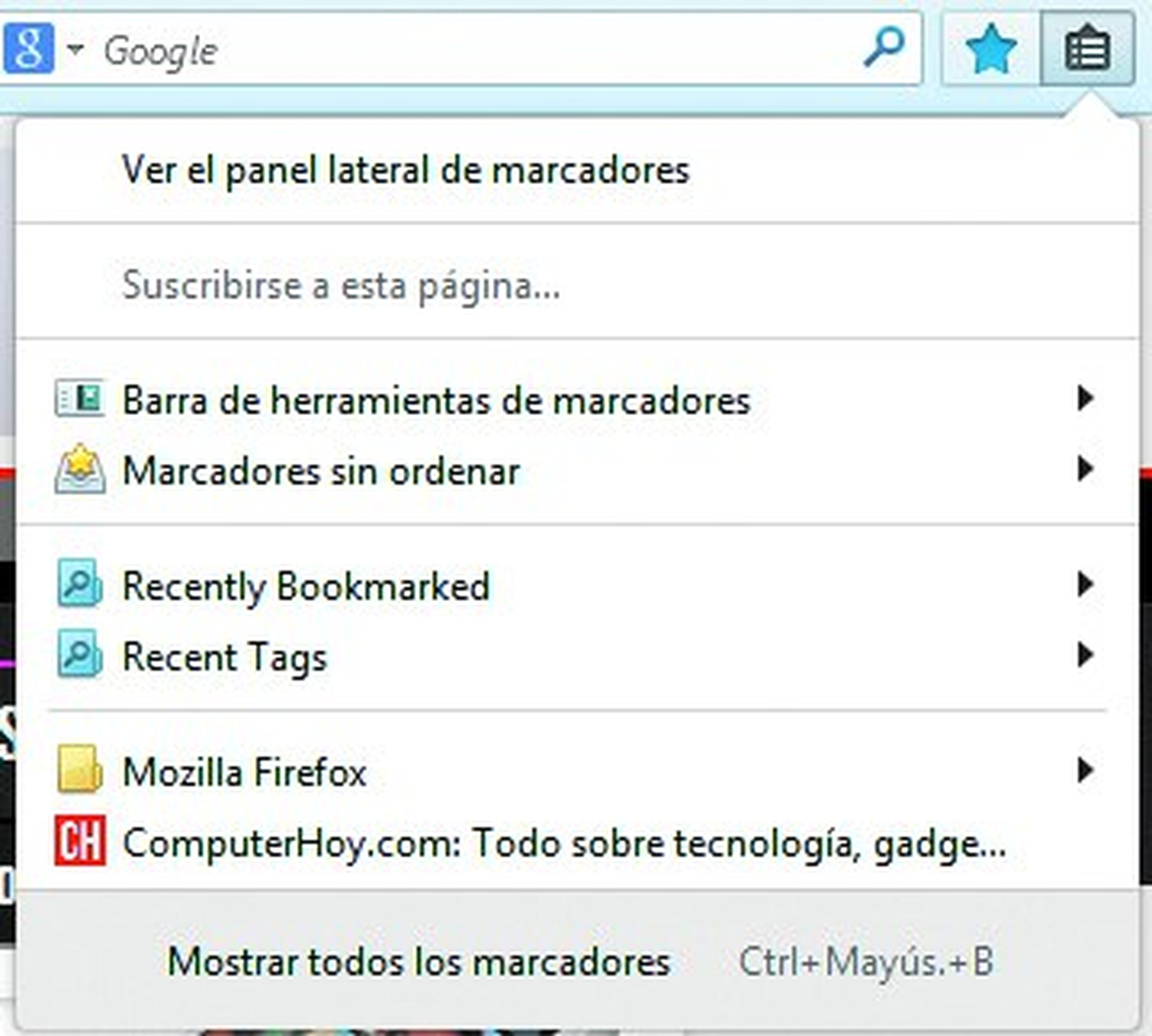
Configurar la sincronización
Si empleas Firefox en varios dispositivos y quieres sincronizar la lista de páginas visitadas o de marcadores, ahora lo tienes más sencillo. Desde el nuevo menú, elige la entrada Conectarse a Sync y luego haz click en Comenzar. Escribe entonces tu dirección de email y una contraseña y activa la casilla Elige qué quieres sincronizar. Indica tu año de nacimiento y, tras una pulsación sobre Continuar, recibirás un email que tienes que confirmar.
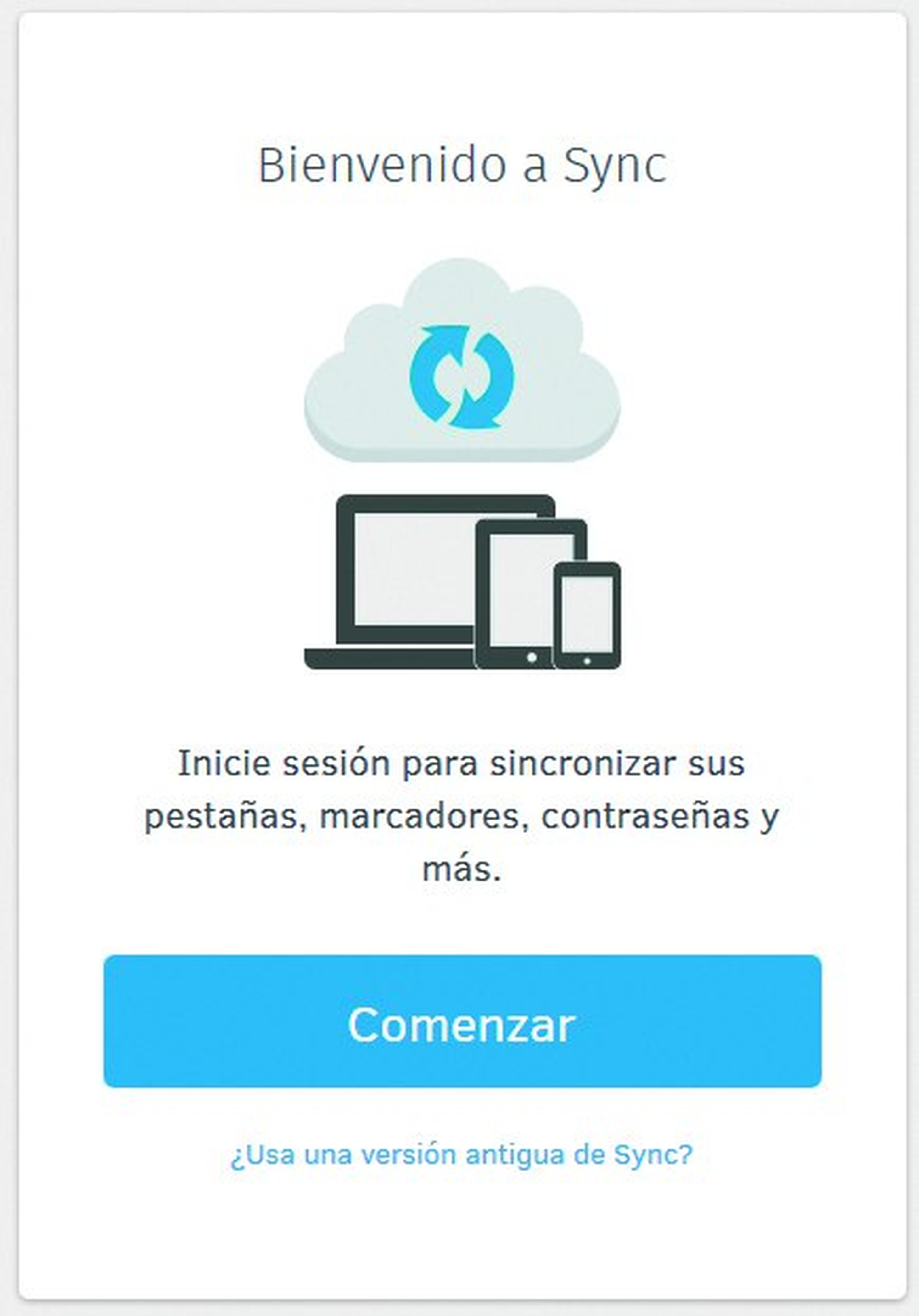
A continuación, determina qué datos quieres sincronizar. En ese mismo momento, el navegador se sincronizará con otros Firefox de la misma cuenta (bajo Windows o Android). En el resto de máquinas deberás elegir Ya tengo una cuenta para unirlas a la sincronización.
Así se personaliza el menú de Firefox
Tras pulsar sobre las tres líneas de la derecha se desplegará el nuevo menú. Elige Personalizar y, en la parte izquierda, aparecerán las funciones disponibles y los complementos.
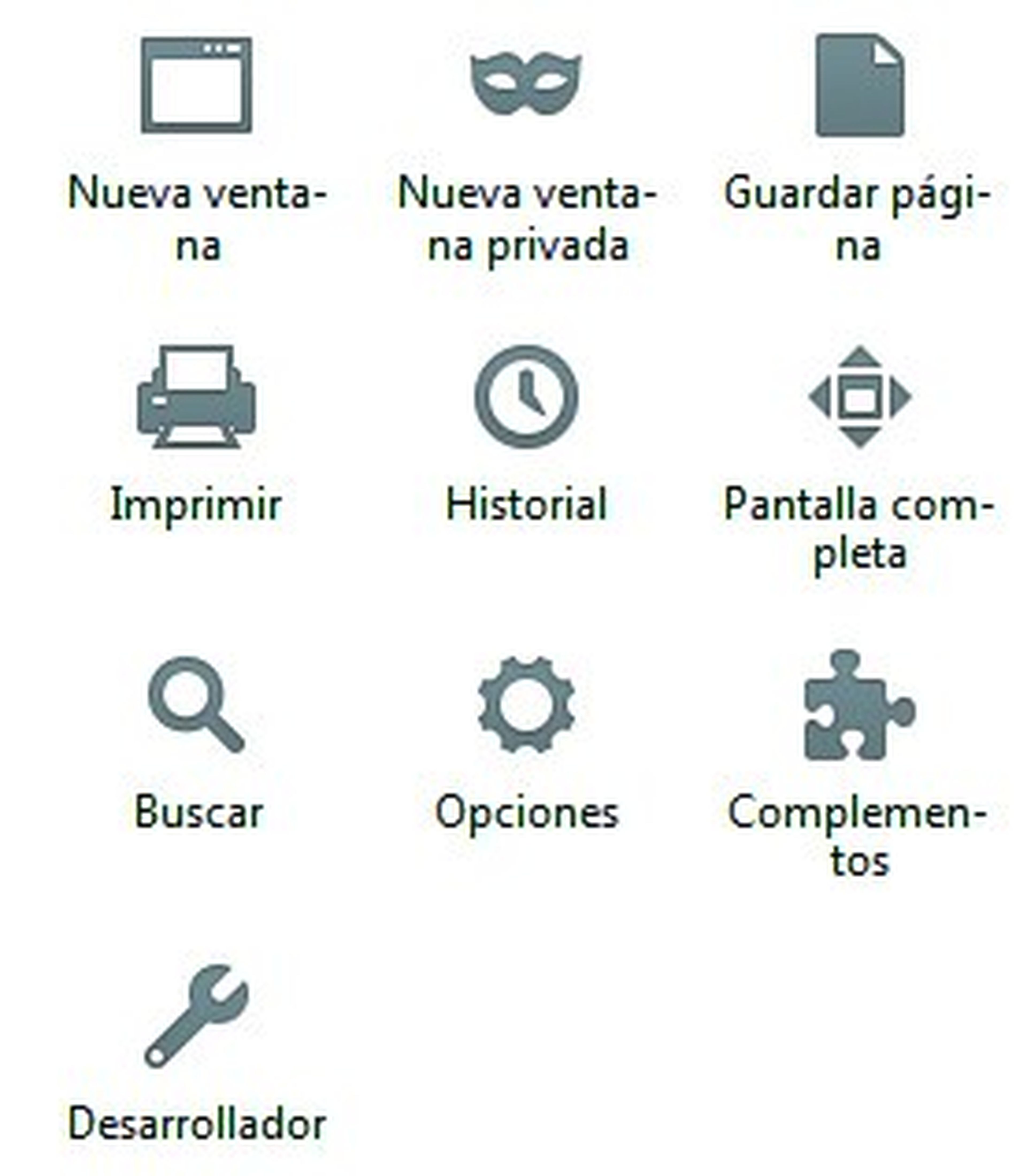
Para colocar, por ejemplo, la función Enviar enlace en la ventana del menú, arrastra el icono sobre el menú de la derecha o a la barra de iconos superior. Luego pulsa en Terminar personalización. Más tarde, podrás eliminar o mover los iconos con un click del botón derecho. Si quieres deshacer todas las personalizaciones, pulsa en el menú y sobre Restaurar predeterminados.
Conoce cómo trabajamos en Computerhoy.
